ما هو شريط الأدوات PConverter B3؟
يتم الإعلان عن شريط الأدوات PConverter B3 كتطبيق الذي يسمح لك لتحويل الملفات بسرعة وسهولة. هذا البرنامج غير مفيدة كما قد يبدو الوهلة الأولى. أنه يسبب تغييرات غير مرغوب فيها قليلة جداً للمستعرضات الخاصة بك. يحصل إضافة محول ما يسمى كشريط أدوات إلى جميع المتصفحات أن حصلت على تثبيت. أنه يغير موفر البحث الافتراضي والصفحة الرئيسية الخاصة بك. أنها أيضا إدراج الإعلانات المختلفة في كافة الصفحات التي تقوم بزيارتها. إذا كنت ترغب في إلغاء التعديلات غير مرحب به لمتصفحات الويب الخاص بك، يمكنك إنهاء PConverter B3 شريط الأدوات دون تردد.
كيف يعمل PConverter B3 شريط الأدوات؟
PConverter B3 شريط الأدوات على عدة أزرار للوصول السريع، الذي قد يكون من المفيد لك، لأنها سوف تسمح لك بالوصول إلى المواقع المفضلة لديك. ومع ذلك، حالما يحصل على تركيب شريط الأدوات، كما أنه يسبب التغييرات الأخرى التي لا تعجز مفيد. تغيير التطبيق الخاص بك الصفحة الرئيسية والاستعاضة عنها مع Search.conduit.com موفر البحث الافتراضي. هذا الموقع يحتوي على مربع بحث، التي سوف تظهر لك النتائج مع ارتباطات دعائية. وبالإضافة إلى هذه البيانات التجارية، سوف فإنه أيضا إدراج الإعلانات في صفحات تتم زيارتها. بعض هذه الإعلانات سوف تكون غير موثوق بها. أنها يمكن أن تقودك إلى صفحات تالف ويعرضك للحيل الظاهري.
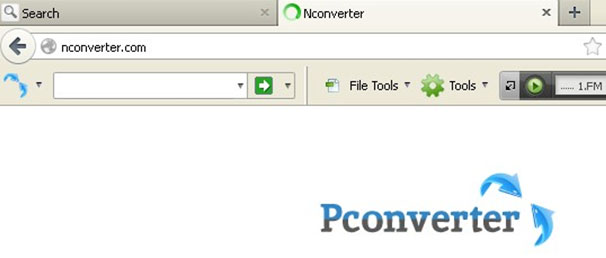 جانب آخر من البرامج التي يجب عليك معرفته حول فإنه مسارات ملفات تعريف الارتباط الخاصة بك. وهذا يعني أن مثل هذه المعلومات كصفحات تتم زيارتها، بعمليات تفتيش، وأخرى عادات التصفح الحصول على تسجيلها وتحليلها من قبل البرنامج. وتستخدم هذه التفاصيل في وقت لاحق لإنشاء إعلانات مستهدفة. كما أنها يمكن أن تباع إلى أطراف ثالثة. ليس هناك سبب لمشاركة البيانات الخاصة بك أو يعانون من أعراض أخرى للعدوى، خاصة بالنظر إلى حقيقة أن فإنه يقلل من مستوى الأمان على الإنترنت الخاص بك. هذا السبب نحن ننصح أن قمت بحذف شريط الأدوات PConverter B3 وقت ممكن.
جانب آخر من البرامج التي يجب عليك معرفته حول فإنه مسارات ملفات تعريف الارتباط الخاصة بك. وهذا يعني أن مثل هذه المعلومات كصفحات تتم زيارتها، بعمليات تفتيش، وأخرى عادات التصفح الحصول على تسجيلها وتحليلها من قبل البرنامج. وتستخدم هذه التفاصيل في وقت لاحق لإنشاء إعلانات مستهدفة. كما أنها يمكن أن تباع إلى أطراف ثالثة. ليس هناك سبب لمشاركة البيانات الخاصة بك أو يعانون من أعراض أخرى للعدوى، خاصة بالنظر إلى حقيقة أن فإنه يقلل من مستوى الأمان على الإنترنت الخاص بك. هذا السبب نحن ننصح أن قمت بحذف شريط الأدوات PConverter B3 وقت ممكن.
كيفية إزالة شريط الأدوات PConverter B3؟
يمكنك حذف شريط الأدوات PConverter B3 من جهاز الكمبيوتر الخاص بك بإحدى الطريقتين التاليتين: يدوياً أو تلقائياً. إزالة شريط الأدوات PConverter B3 اليدوي ليست معقدة. كل ما عليك القيام به هو إلغاء تثبيت البرنامج من جهاز الكمبيوتر الخاص بك وإصلاح إعدادات المستعرض الخاص بك. يمكنك القيام بذلك باتباع الإرشادات قد أعددنا أدناه المقالة. إذا، ومع ذلك، قررت التخلص من PConverter B3 شريط الأدوات تلقائياً، سيكون لديك لاستخدام أداة إزالة البرامج ضارة. يمكنك تحميل البرنامج من الصفحة. مكافحة البرامج الضارة سوف تفحص النظام الخاص بك وكشف وإزالة شريط الأدوات PConverter B3 جنبا إلى جنب مع الملفات غير المرغوب فيها وبرامج أخرى. وعلاوة على ذلك، فإنه سيساعد أيضا يمكنك الحفاظ على جهاز الكمبيوتر الخاص بك نظيفة في المستقبل بالحفاظ عليه في جميع الأوقات.
Offers
تنزيل أداة إزالةto scan for PConverter B3Use our recommended removal tool to scan for PConverter B3. Trial version of provides detection of computer threats like PConverter B3 and assists in its removal for FREE. You can delete detected registry entries, files and processes yourself or purchase a full version.
More information about SpyWarrior and Uninstall Instructions. Please review SpyWarrior EULA and Privacy Policy. SpyWarrior scanner is free. If it detects a malware, purchase its full version to remove it.

WiperSoft استعراض التفاصيل WiperSoft هو أداة الأمان التي توفر الأمن في الوقت الحقيقي من التهديدات المحتملة. في الوقت ا ...
تحميل|المزيد


MacKeeper أحد فيروسات؟MacKeeper ليست فيروس، كما أنها عملية احتيال. في حين أن هناك آراء مختلفة حول البرنامج على شبكة الإ ...
تحميل|المزيد


في حين لم تكن المبدعين من MalwareBytes لمكافحة البرامج الضارة في هذا المكان منذ فترة طويلة، يشكلون لأنه مع نهجها حما ...
تحميل|المزيد
Quick Menu
الخطوة 1. إلغاء تثبيت PConverter B3 والبرامج ذات الصلة.
إزالة PConverter B3 من ويندوز 8
زر الماوس الأيمن فوق في الزاوية السفلي اليسرى من الشاشة. متى تظهر "قائمة الوصول السريع"، حدد "لوحة التحكم" اختر البرامج والميزات وحدد إلغاء تثبيت برامج.


إلغاء تثبيت PConverter B3 من ويندوز 7
انقر فوق Start → Control Panel → Programs and Features → Uninstall a program.


حذف PConverter B3 من نظام التشغيل Windows XP
انقر فوق Start → Settings → Control Panel. حدد موقع ثم انقر فوق → Add or Remove Programs.


إزالة PConverter B3 من نظام التشغيل Mac OS X
انقر فوق الزر "انتقال" في الجزء العلوي الأيسر من على الشاشة وتحديد التطبيقات. حدد مجلد التطبيقات وابحث عن PConverter B3 أو أي برامج أخرى مشبوهة. الآن انقر على الحق في كل من هذه الإدخالات وحدد الانتقال إلى سلة المهملات، ثم انقر فوق رمز سلة المهملات الحق وحدد "سلة المهملات فارغة".


الخطوة 2. حذف PConverter B3 من المستعرضات الخاصة بك
إنهاء الملحقات غير المرغوب فيها من Internet Explorer
- انقر على أيقونة العتاد والذهاب إلى إدارة الوظائف الإضافية.


- اختيار أشرطة الأدوات والملحقات، والقضاء على كافة إدخالات المشبوهة (بخلاف Microsoft، ياهو، جوجل، أوراكل أو Adobe)


- اترك النافذة.
تغيير الصفحة الرئيسية لبرنامج Internet Explorer إذا تم تغييره بالفيروس:
- انقر على رمز الترس (القائمة) في الزاوية اليمنى العليا من المستعرض الخاص بك، ثم انقر فوق خيارات إنترنت.


- بشكل عام التبويب إزالة URL ضار وقم بإدخال اسم المجال الأفضل. اضغط على تطبيق لحفظ التغييرات.


إعادة تعيين المستعرض الخاص بك
- انقر على رمز الترس والانتقال إلى "خيارات إنترنت".


- افتح علامة التبويب خيارات متقدمة، ثم اضغط على إعادة تعيين.


- اختر حذف الإعدادات الشخصية واختيار إعادة تعيين أحد مزيد من الوقت.


- انقر فوق إغلاق، وترك المستعرض الخاص بك.


- إذا كنت غير قادر على إعادة تعيين حسابك في المتصفحات، توظف السمعة الطيبة لمكافحة البرامج ضارة وتفحص الكمبيوتر بالكامل معها.
مسح PConverter B3 من جوجل كروم
- الوصول إلى القائمة (الجانب العلوي الأيسر من الإطار)، واختيار إعدادات.


- اختر ملحقات.


- إزالة ملحقات المشبوهة من القائمة بواسطة النقر فوق في سلة المهملات بالقرب منهم.


- إذا لم تكن متأكداً من الملحقات التي إزالتها، يمكنك تعطيلها مؤقتاً.


إعادة تعيين محرك البحث الافتراضي والصفحة الرئيسية في جوجل كروم إذا كان الخاطف بالفيروس
- اضغط على أيقونة القائمة، وانقر فوق إعدادات.


- ابحث عن "فتح صفحة معينة" أو "تعيين صفحات" تحت "في البدء" الخيار وانقر فوق تعيين صفحات.


- تغيير الصفحة الرئيسية لبرنامج Internet Explorer إذا تم تغييره بالفيروس:انقر على رمز الترس (القائمة) في الزاوية اليمنى العليا من المستعرض الخاص بك، ثم انقر فوق "خيارات إنترنت".بشكل عام التبويب إزالة URL ضار وقم بإدخال اسم المجال الأفضل. اضغط على تطبيق لحفظ التغييرات.إعادة تعيين محرك البحث الافتراضي والصفحة الرئيسية في جوجل كروم إذا كان الخاطف بالفيروسابحث عن "فتح صفحة معينة" أو "تعيين صفحات" تحت "في البدء" الخيار وانقر فوق تعيين صفحات.


- ضمن المقطع البحث اختر محركات "البحث إدارة". عندما تكون في "محركات البحث"..., قم بإزالة مواقع البحث الخبيثة. يجب أن تترك جوجل أو اسم البحث المفضل الخاص بك فقط.




إعادة تعيين المستعرض الخاص بك
- إذا كان المستعرض لا يزال لا يعمل بالطريقة التي تفضلها، يمكنك إعادة تعيين الإعدادات الخاصة به.
- فتح القائمة وانتقل إلى إعدادات.


- اضغط زر إعادة الضبط في نهاية الصفحة.


- اضغط زر إعادة التعيين مرة أخرى في المربع تأكيد.


- إذا كان لا يمكنك إعادة تعيين الإعدادات، شراء شرعية مكافحة البرامج ضارة وتفحص جهاز الكمبيوتر الخاص بك.
إزالة PConverter B3 من موزيلا فايرفوكس
- في الزاوية اليمنى العليا من الشاشة، اضغط على القائمة واختر الوظائف الإضافية (أو اضغط Ctrl + Shift + A في نفس الوقت).


- الانتقال إلى قائمة ملحقات وإضافات، وإلغاء جميع القيود مشبوهة وغير معروف.


تغيير الصفحة الرئيسية موزيلا فايرفوكس إذا تم تغييره بالفيروس:
- اضغط على القائمة (الزاوية اليسرى العليا)، واختر خيارات.


- في التبويب عام حذف URL ضار وأدخل الموقع المفضل أو انقر فوق استعادة الافتراضي.


- اضغط موافق لحفظ هذه التغييرات.
إعادة تعيين المستعرض الخاص بك
- فتح من القائمة وانقر فوق الزر "تعليمات".


- حدد معلومات استكشاف الأخطاء وإصلاحها.


- اضغط تحديث فايرفوكس.


- في مربع رسالة تأكيد، انقر فوق "تحديث فايرفوكس" مرة أخرى.


- إذا كنت غير قادر على إعادة تعيين موزيلا فايرفوكس، تفحص الكمبيوتر بالكامل مع البرامج ضارة المضادة جديرة بثقة.
إلغاء تثبيت PConverter B3 من سفاري (Mac OS X)
- الوصول إلى القائمة.
- اختر تفضيلات.


- انتقل إلى علامة التبويب ملحقات.


- انقر فوق الزر إلغاء التثبيت بجوار PConverter B3 غير مرغوب فيها والتخلص من جميع غير معروف الإدخالات الأخرى كذلك. إذا كنت غير متأكد ما إذا كان الملحق موثوق بها أم لا، ببساطة قم بإلغاء تحديد مربع تمكين بغية تعطيله مؤقتاً.
- إعادة تشغيل رحلات السفاري.
إعادة تعيين المستعرض الخاص بك
- انقر على أيقونة القائمة واختر "إعادة تعيين سفاري".


- اختر الخيارات التي تريدها لإعادة تعيين (غالباً كل منهم هي مقدما تحديد) واضغط على إعادة تعيين.


- إذا كان لا يمكنك إعادة تعيين المستعرض، مسح جهاز الكمبيوتر كامل مع برنامج إزالة البرامج ضارة أصيلة.
Site Disclaimer
2-remove-virus.com is not sponsored, owned, affiliated, or linked to malware developers or distributors that are referenced in this article. The article does not promote or endorse any type of malware. We aim at providing useful information that will help computer users to detect and eliminate the unwanted malicious programs from their computers. This can be done manually by following the instructions presented in the article or automatically by implementing the suggested anti-malware tools.
The article is only meant to be used for educational purposes. If you follow the instructions given in the article, you agree to be contracted by the disclaimer. We do not guarantee that the artcile will present you with a solution that removes the malign threats completely. Malware changes constantly, which is why, in some cases, it may be difficult to clean the computer fully by using only the manual removal instructions.
